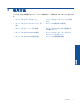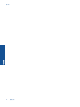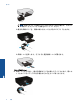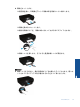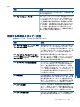User guide
用紙 説明
くっきり鮮明な色を再現する ColorLok テクノロ
ジーを採用しています。
[HP アイロン プリント紙] アイロンプリント紙 (カラー生地用、淡色または
白地用) を使用すると、デジタル写真からオリジ
ナル T シャツを作成できます。
印刷完了のヒント
正常に印刷するには、次のヒントを参考にしてください。
コンピューターから印刷するためのヒント
コンピューターからの文書、写真、封筒の印刷の詳細については、次のリンクを参考にして、
オペレーティングシステム固有の指示に従ってください。
•
コンピューターから文書を印刷する方法について説明します。
詳細についてはここをク
リックしてオンラインに接続します。
•
コンピューターに保存されている写真を印刷する方法について説明します。 最大 dpi 解
像度を有効にする方法について説明します。
詳細についてはここをクリックしてオンラ
インに接続します。
•
コンピューターから封筒を印刷する方法について説明します。
詳細についてはここをク
リックしてオンラインに接続します。
インクと用紙のヒント
•
HP 純正カートリッジを使用します。HP 純正カートリッジは、HP プリンターで最高の性
能が得られるように設計され、何度もテストされています。
•
カートリッジにインクが十分にあることを確認します。 推定インク レベルを表示するに
は、[ホーム] 画面の [インク] アイコンをタッチします。
•
黒インクのみを使用してモノクロ文書を印刷する場合は、ご使用のオペレーティング シ
ステムに基づいて次のいずれかの操作を実行してください。
◦
Windows の場合: プリンター ソフトウェアを開いて、[基本設定] をクリックします。
[用紙/品質] タブで、[詳細設定] をクリックします。 [プリンタ機能] で [グレースケー
ルで印刷] ドロップダウン リストから [黒インクのみ] を選択します。
◦
Mac の場合: [プリント] ダイアログ ボックスの [用紙の種類/品質] ペインで、[カラー
オプション] をクリックし、[
カラー] ポップアップ メニューから [グレースケール] を
選択します。
[プリント] ダイアログ ボックス内にプリンター オプションが表示されていない場合、
(Mac OS X v10.5 および v10.6 の場合) プリンター名 の横の三角マーク、または (Mac
OS X v10.7 の場合) [詳細を表示] をクリックします。 [プリント] ダイアログ ボックス
の下部にあるポップアップ メニューから [用紙の種類/品質] ペインを選択します。
•
カートリッジ取り扱いに関するヒントの詳細については、 34 ページの [カートリッジ取
り扱いのヒント]を参照してください。
•
用紙を 1 枚ではなく複数枚セットします。きれいでしわのない同じサイズの用紙を使用
してください。セットできる用紙の種類は 1 回に 1 種類のみです。
•
すべての用紙がぴったり収まるように、用紙トレイの横方向用紙ガイドを調整してくださ
い。横方向用紙ガイドで用紙トレイの用紙を折らないようにしてください。
第 4 章
(続き)
18 印刷
印刷